Fn鍵(F1,F2,F3等)的短形式為功能鍵已經被設計為執行在筆記本電腦的具體行動,例如控制屏幕亮度,揚聲器音量,無線網絡關閉/開啟等結合鍵在鍵盤的第一行(F1-F12)。
但是,許多用戶報告說,在安裝Windows 2020年10月10日後,更新功能鍵在筆記本電腦上不起作用。
Contents
Windows 10功能鍵無法正常工作
最近,我的功能鍵已停止正常工作。升級到Windows 10版本1903之後突然發生什麼也不做,我的音量鍵也不做。請盡快幫助
由於問題是在最近的Windows升級後開始出現的,因此無法比擬的損壞的驅動程序會導致此問題。在這裡,您可以應用一些解決方案來修復“功能鍵在Windows 10筆記本電腦上不起作用”
運行硬件疑難解答
- 按Win + I打開“設置”窗口。
- 查找“更新和安全性”並打開它。
- 從左側面板中選擇“疑難解答”,然後展開“硬件和設備”。
- 運行疑難解答,並查看按鍵是否正常工作。
故障排除程序應重新啟動受影響的設備(在這種情況下為鍵盤)及其相應的服務。
卸載/重新安裝鍵盤驅動程序
- 按鍵盤上的“ Windows徽標” +“ X”鍵。
- 從該列表中單擊“設備管理器”。
- 從設備列表中展開鍵盤,右鍵單擊已安裝的驅動程序,然後選擇“卸載”。在卸載窗口上,如果有一個選項:“刪除該設備的驅動程序軟件”,則可以選擇該選項,然後從計算機中刪除損壞的驅動程序。
- 按照屏幕上的說明完成操作,然後在出現提示時重新啟動計算機。
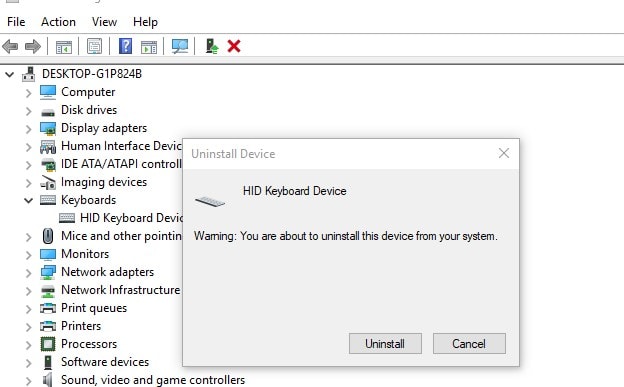
重新啟動後,並檢查Windows自動檢測鍵盤驅動程序。如果不是,請訪問筆記本電腦製造商的網站並蒐索可用於鍵盤的最新Windows 10驅動程序,然後按照網站上的說明進行安裝。再次重新啟動Windows,並在下次登錄檢查時,功能鍵正常工作。
禁用過濾器鍵
篩選鍵是Windows的一項功能,旨在阻止重複的擊鍵。儘管實際上該功能不太可能會阻塞鍵盤上的功能鍵,但有可能。我們建議暫時禁用此功能,並檢查它是否有幫助。
- 轉到“ 控制面板”, 然後打開“ 輕鬆訪問中心”。
- 向下滾動並選擇“使鍵盤更易於使用” 選項。
- 向下滾動並找到“篩選器鍵”選項。確保未選中“ 打開過濾器鍵” 選項 。
- 關閉此選項後,單擊 應用 和 確定 以保存更改。
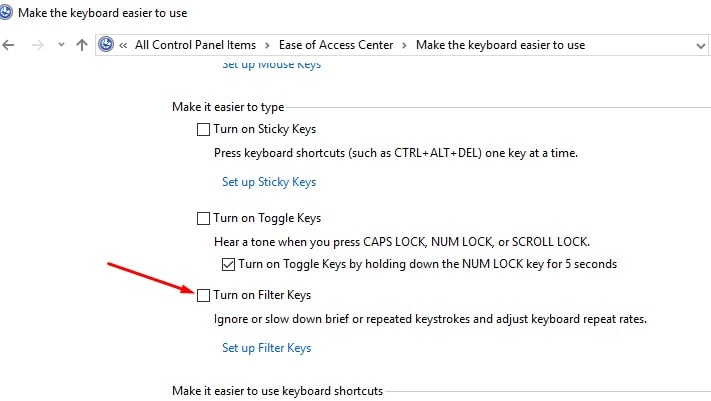
在Mobility Center上更改設置
默認情況下,大多數筆記本電腦上都裝有Windows Mobility Center。但是,Dell系統在功能鍵行中有一個額外的設置,我們可以更改設置。為此,請按照以下簡單步驟操作:
1]按Windows鍵+S。繼續搜索“ Window Mobility Center”。打開應用程序後,查找“功能鍵行”。
2]現在,單擊下拉箭頭,然後選擇“功能鍵”。
3]單擊“應用”以保存必要的更改並關閉應用程序。
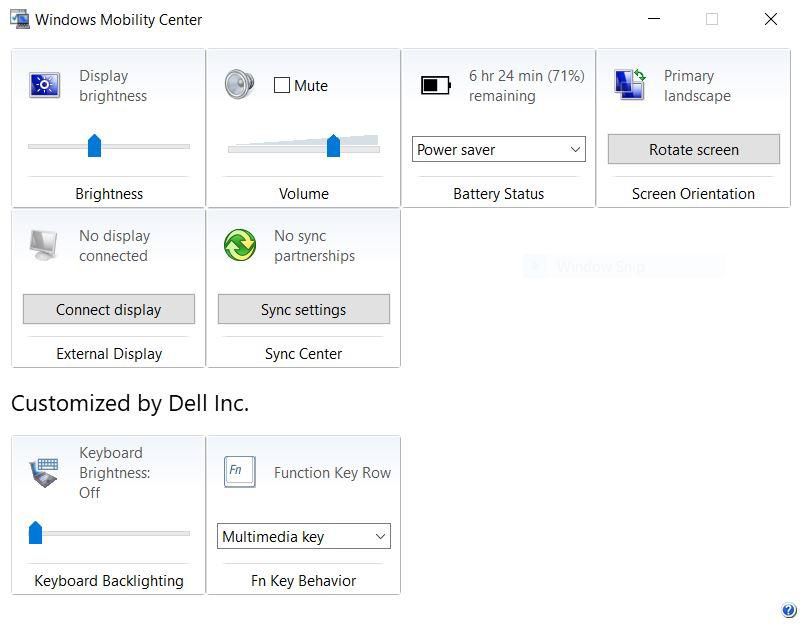
這些解決方案是否有助於修復“功能鍵在Windows 10筆記本電腦上不起作用”?讓我們知道下面的評論。


![[已修復] Microsoft Store無法下載應用程序和遊戲](https://oktechmasters.org/wp-content/uploads/2022/03/30606-Fix-Cant-Download-from-Microsoft-Store.jpg)
![[已修復] Microsoft Store無法下載和安裝應用程式](https://oktechmasters.org/wp-content/uploads/2022/03/30555-Fix-Microsoft-Store-Not-Installing-Apps.jpg)
